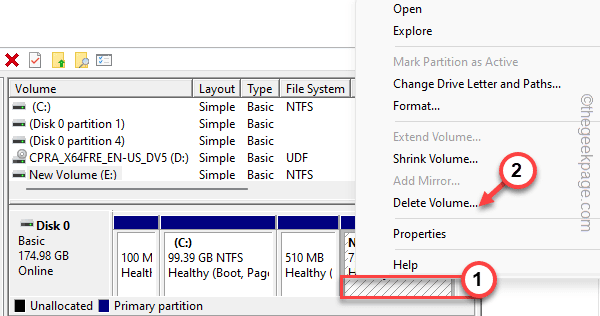Jos yrität suorittaa sovelluksen / pelin tietokoneellasi, mutta et pysty siihen, koska virheilmoitus ilmestyy ja ilmoittaaOhjelma ei voi käynnistyä, koska MSVCP140.dll puuttuu tietokoneeltasi. Yritä asentaa ohjelma uudelleen ongelman korjaamiseksi”Ja mietit mitä tehdä, olet juuri oikeassa paikassa. Tämä ongelma ilmenee yleensä, kun tietty .dll-tiedosto (tässä tapauksessa se onMSVCP140.dll‘) Katoaa käyttäjän tietokoneesta. Käy läpi tässä artikkelissa kuvatut prosessit, ja ongelma pitäisi ratkaista hetkessä. Mutta ennen kuin etsit suurempia ratkaisuja, suosittelemme kokeilemaan näitä kiertotapoja ensin kokeilemaan yksinkertaisempia ratkaisuja ongelman korjaamiseksi.
Kiertotavat–
1. Jos kohtaat tällaisen ongelman ensimmäistä kertaa tietokoneellasi, käynnistä uudelleen Sinun tietokoneesi. Tarkista uudelleenkäynnistyksen jälkeen, onko virhe edelleen olemassa vai ei.
2. Joskus virukset tai haittaohjelmat voivat aiheuttaa tämän ongelman tietokoneellasi. Suorita tietokoneesi tiedostojen täydellinen tarkistus.
Jos jokin näistä kiertotavoista ei ratkaissut ongelmaa, siirry näihin ongelmiin -
Fix-1 Asenna Microsoft Visual C ++ 2015 Redistributable Update 3 RC-
Monien Windows 10 -käyttäjien mukaan heidän ongelmansa on ratkaistu sen asentamisen jälkeen Microsoft Visual C ++ 2015 Redistributable Update 3 RC heidän tietokoneellaan. Toimi seuraavasti:
1. Lataa Microsoft Visual C ++ 2015 Redistributable Update 3 RC.

2. Sisään Valitse haluamasi lataus valitse vasemmalla puolella olevassa ikkunassa ladattavan tiedoston versio tietokoneen suorittimen arkkitehtuurin mukaan (jos se ei ole sinulle Vaihe 1 ja Vaihe 2 / Korjaus-1). Napsauta nytSeuraava”Aloittaaksesi latausprosessin.

3. Siirry nyt tietokoneesi ladattuun sijaintiin. Tuplaklikkaus päällä "vc_redist.x64”Aloittaaksesi asennuksen.

4. Sisään Microsoft Visual C ++ 2015 -jakelukelpoinen ikkuna, tarkistaHyväksyn lisenssin ehdotJa napsauta sittenAsentaa”Aloittaaksesi asennuksen.

Odota hetki, koska asennus on valmis minuutissa.
5. Kun asennus on valmis, napsautakiinni”Sulkeaksesi Perustaa ikkuna.
Uudelleenkäynnistää tietokoneellesi tallentaa muutokset järjestelmään. Yritä käynnistää sovellus uudelleen tietokoneellasi. Ongelma tulisi ratkaista.
Fix-2 Lataa ja aseta MSVCP140.dll manuaalisesti-
Jos MSVCP140.dll puuttuu tietokoneeltasi, voit ladata kyseisen .dll-tiedoston ja sijoittaa sen tiettyyn hakemistoon tietokoneellasi. Tämä ratkaisee ongelmasi.
1. Paina ensinWindows-avain‘Näppäimistöltä päästäksesi hakukenttään. Kirjoita nytJärjestelmän kokoonpano”Hakukentässä.
2. Sitten sinun on napsautettavaJärjestelmän kokoonpano“.

3. Sisään Järjestelmän kokoonpano ikkuna, tarkistaJärjestelmän tyyppi”Ikkunan oikealla puolella. Huomasi, onko sex64-pohjainen tietokone"Tai"x-32-pohjainen tietokone“.

4. Voit ladata määritetyn dll-tiedoston käymällä MSVCP140.dll verkkosivusto. Yhdistä nytBittiä”(CPU-arkkitehtuuri, -x64 vähän tai -x32 bit) tietokoneellasi ja napsauta sittenladata”Aloittaaksesi latausprosessin.

5. “msvcp140.zip”Ladataan tietokoneellesi.
Sulje selainikkuna.
6. Kun lataus on valmis, ottaa talteen se valitsemassasi suotuisassa paikassa.

7. Siirry seuraavaksi kansioon, josta olet purkanut .dll-tiedoston, ja kopio "msvcp140.dll”Tiedosto.

8. Paina nyt Windows-näppäin + R käynnistää Juosta ikkuna uudelleen ja kirjoita tämän tiedoston sijainti ja paina Tulla sisään.
C: \ Windows \ System32

järjestelmä32 kansio avataan.
9. Liitä "msvcp140.dll”Tiedosto Järjestelmä32 kansio.
10. Jos sinulta kysytään lupaa tehdä muutoksia, napsautaJatkaa“.

Sulje nyt Tiedostonhallinta ikkuna.
Sinun täytyy uudelleenkäynnistää tietokoneellasi, jotta muutokset tulevat voimaan tietokoneellasi. Tarkista uudelleenkäynnistyksen jälkeen,MSVCP140.dll”Aiheuttaa edelleen virheen vai ei.
Fix-3 Poista ongelmallinen sovellus ja asenna se uudelleen-
Ongelmallisten sovellusten poistaminen ja asentaminen voi auttaa sinua.
1. Paina ensin Windows-näppäin + R ja kirjoita sittenappwiz.cpl”Ja osui Tulla sisään.
Ohjelmat ja ominaisuudet ikkuna avautuu.

2. Sisään Ohjelma ja ominaisuudet ikkunassa, vieritä alas ja oikealla painikkeella ongelmallisessa sovelluksessa ja napsauta sittenPoista asennus”Sen poistamiseksi tietokoneeltasi.
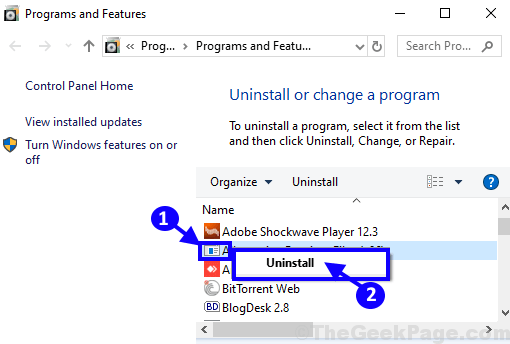
3. Suorita asennuksen poisto loppuun noudattamalla näytön ohjeita.
Uudelleenkäynnistää tietokoneeseen tallentaaksesi muutokset. Kun olet käynnistänyt tietokoneen uudelleen, asenna sovellus uudelleen. Tarkista, oletko edelleen ongelman edessä vai et.